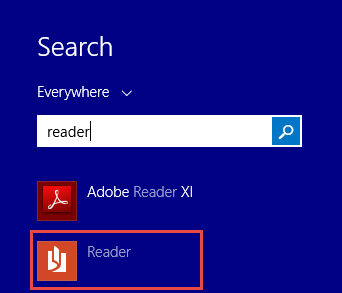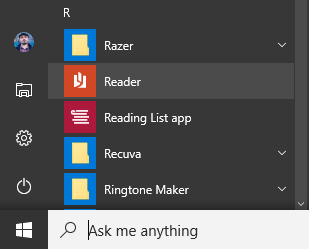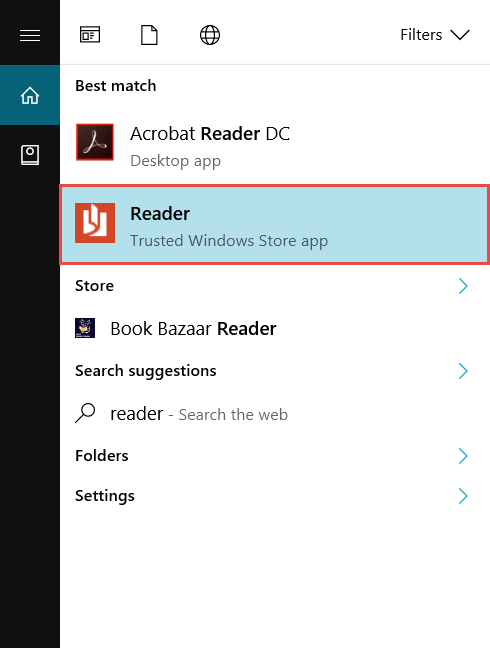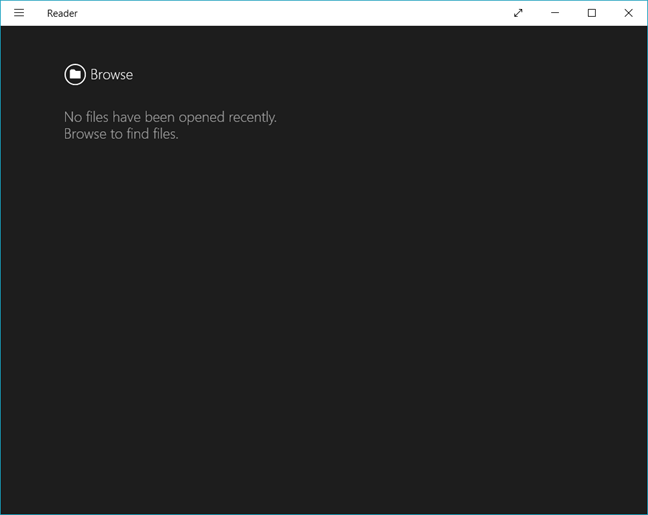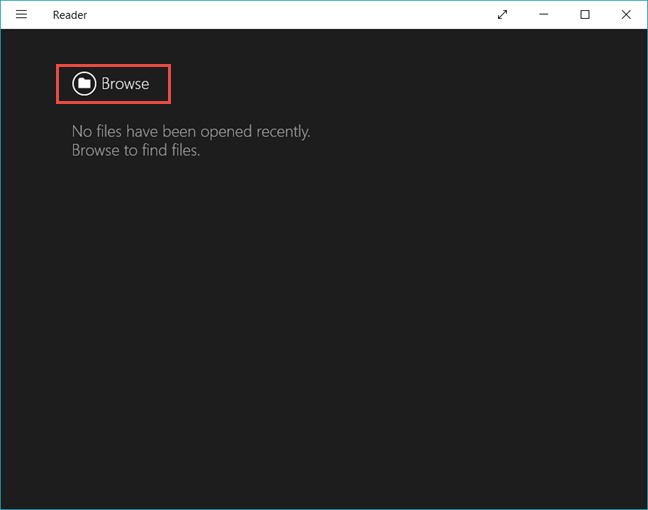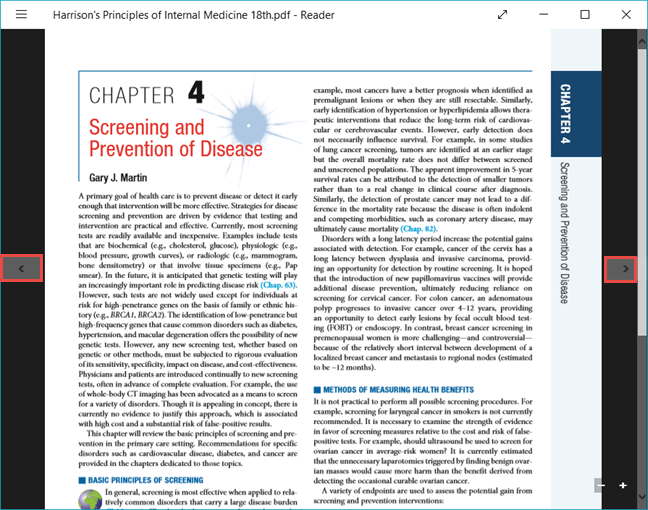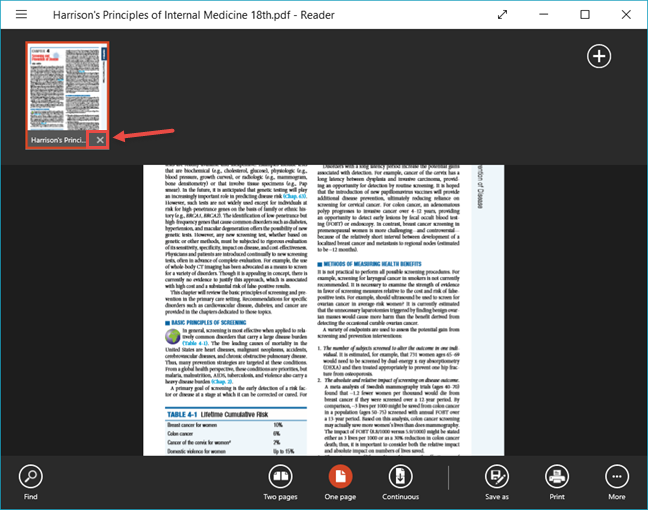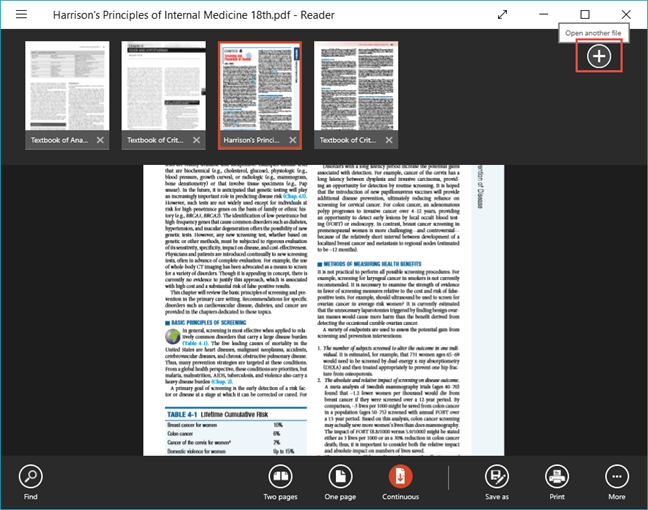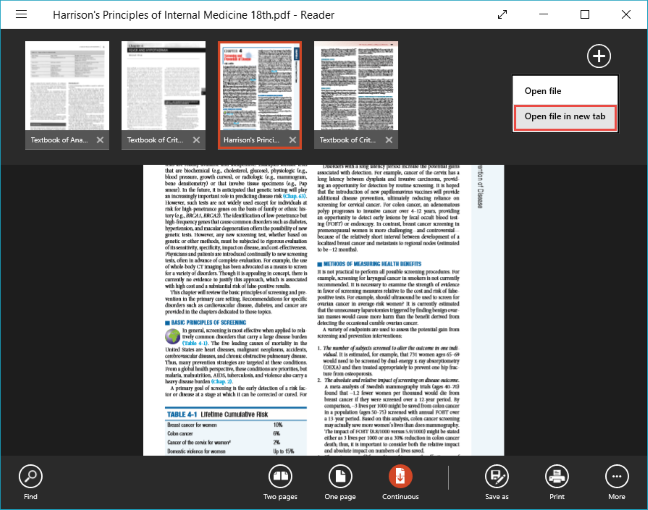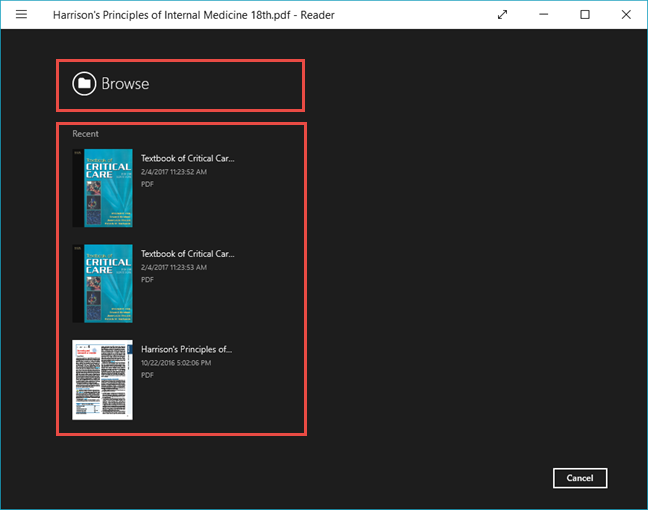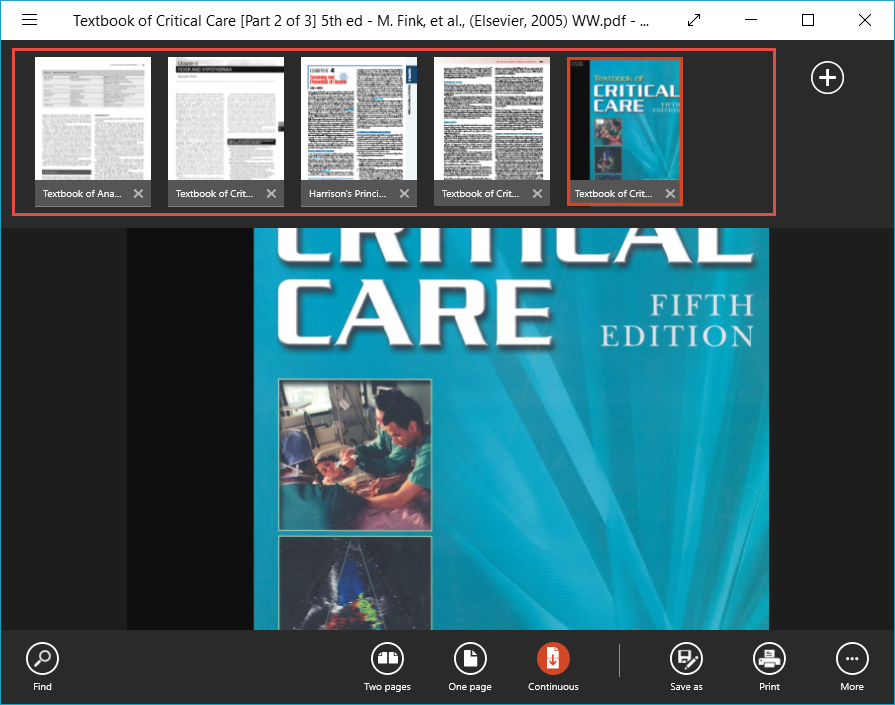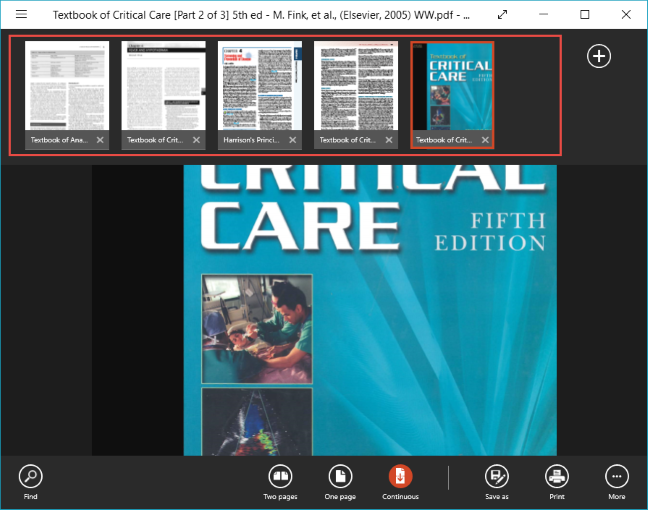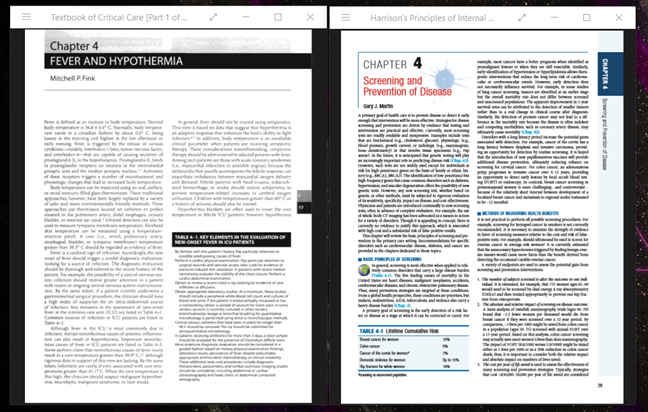Probablemente haya trabajado con muchos archivos PDF. El formato es fácil de usar, fácil de ver y fácil de imprimir. Hay muchas aplicaciones capaces de abrir este tipo de archivos, pero pocas personas saben que existe una aplicación desarrollada por Microsoft para este propósito, llamada Reader, incluida en la experiencia estándar de Windows. La aplicación se introdujo por primera vez con el lanzamiento de Windows 8.1 y también está disponible en Windows 10. La aplicación Reader es capaz de abrir archivos PDF, así como archivos XPS y TIFF. En este artículo, compartiremos cómo usar la aplicación Reader para abrir y trabajar con archivos PDF, XPS y TIFF:
Contenido
- Cómo iniciar la aplicación Reader en Windows 8.1 y Windows 10
- Cómo abrir archivos PDF, XPS y TIFF en la aplicación Reader
- Cómo abrir varios archivos simultáneamente en la aplicación Reader
- Cómo abrir archivos en una nueva ventana en la aplicación Reader
- Cómo imprimir archivos desde la aplicación Reader
- Cómo rotar archivos en la aplicación Reader
- Cómo ver los marcadores dentro de un archivo y usarlos en la aplicación Reader
- Cómo guardar el archivo con un nombre diferente en la aplicación Reader
- Cómo saltar a una página determinada en su archivo, usando la aplicación Reader
- Cómo cambiar entre los modos de visualización en la aplicación Reader
- Cómo buscar en un documento PDF o XPS en la aplicación Reader
- Cómo resaltar texto y agregar notas en la aplicación Reader
- Conclusión
NOTA: Esta guía se aplica a computadoras y dispositivos que ejecutan Windows 10 y Windows 8.1.
Cómo iniciar la aplicación Reader en Windows 8.1 y Windows 10
En Windows 8.1, la aplicación Reader se incluye con el sistema operativo. Entonces, todo lo que tiene que hacer es navegar a través de su lista de aplicaciones y presionar su acceso directo.

Windows, lector, aplicación
Otra forma de hacerlo es escribir su nombre en la pantalla de Inicio y hacer clic o tocar en el resultado de búsqueda del Lector .
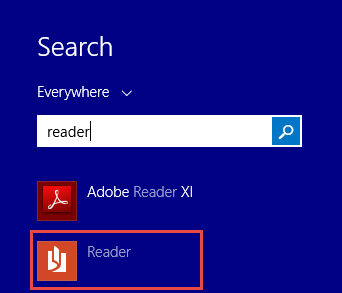
Windows, lector, aplicación
Si está instalada, la aplicación Reader aparecerá en su lista de aplicaciones de Windows 10, donde se puede iniciar.
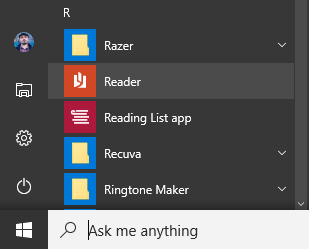
Windows, lector, aplicación
También puede escribir "lector" en el cuadro de búsqueda de Cortana y hacer clic o tocar el resultado de búsqueda adecuado.
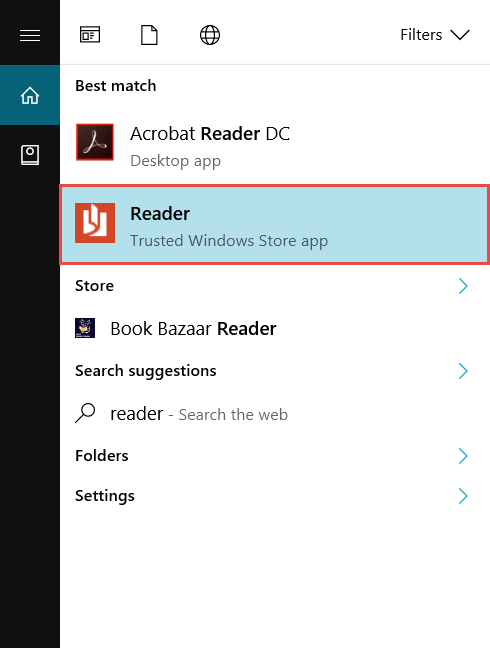
Windows, lector, aplicación
Cuando se abra la aplicación Reader , su ventana se verá similar a la siguiente captura de pantalla.
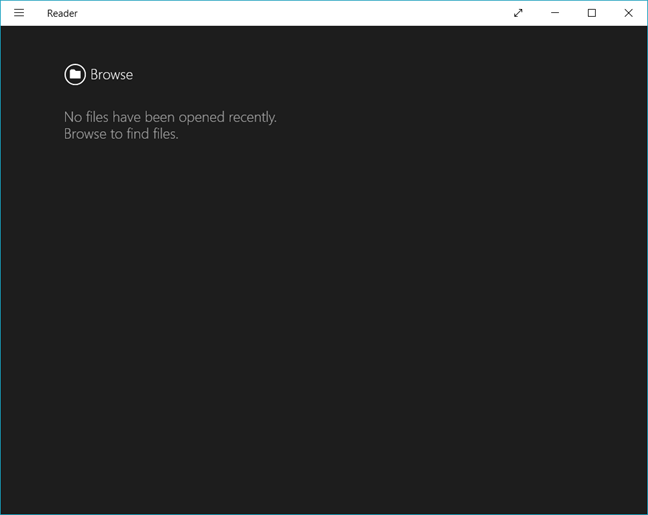
Windows, lector, aplicación
NOTA: Si por alguna razón, la aplicación Reader no está instalada en su computadora o dispositivo con Windows, puede encontrarla en la Tienda de Windows, aquí .
Cómo abrir archivos PDF, XPS y TIFF en la aplicación Reader
Si la aplicación está configurada como el lector predeterminado para archivos con extensiones .pdf, .xps y .tiff, todo lo que tiene que hacer es hacer doble clic o tocar dos veces el archivo y se abrirá en la aplicación Reader . Si no sabe cómo configurar la aplicación Reader como predeterminada para estos formatos, consulte esta guía: La manera fácil de configurar sus aplicaciones predeterminadas en Windows 8.1 y Windows 10 .
Otra forma de abrir dichos archivos es iniciar la aplicación y presionar el botón Examinar en su interfaz de usuario.
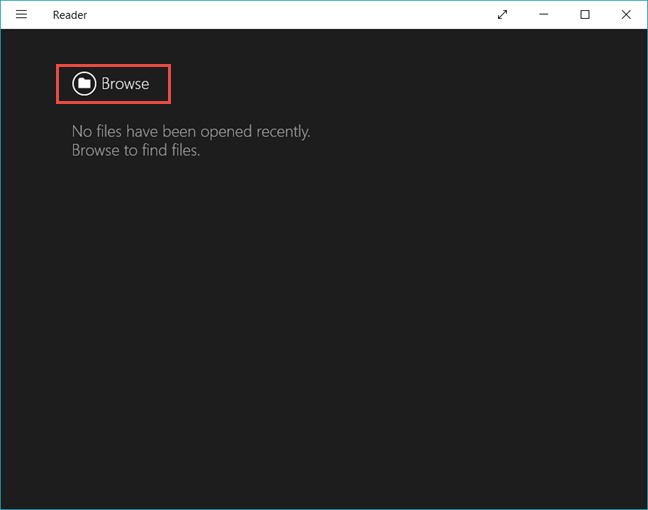
Windows, lector, aplicación
Busque su archivo en el Explorador de archivos, selecciónelo y presione Abrir.

Windows, lector, aplicación
Su archivo ahora se abrirá en la aplicación Reader . Puede pasar las páginas deslizando el dedo hacia la izquierda o hacia la derecha en la pantalla, usando las teclas de flecha izquierda y derecha o presionando los botones proporcionados por la aplicación.
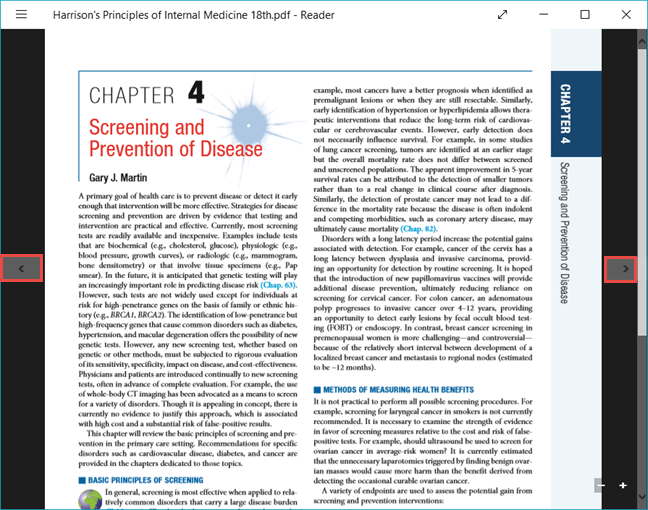
Windows, lector, aplicación
Si terminó de revisar el archivo y desea cerrarlo, haga clic con el botón derecho o deslice el dedo desde la parte inferior de la pantalla si usa un dispositivo táctil. En la parte superior e inferior de la ventana, verá las barras de menú de la aplicación. Para cerrar el archivo, presione el botón Cerrar , ubicado en la barra de menú superior, debajo de la miniatura del archivo.
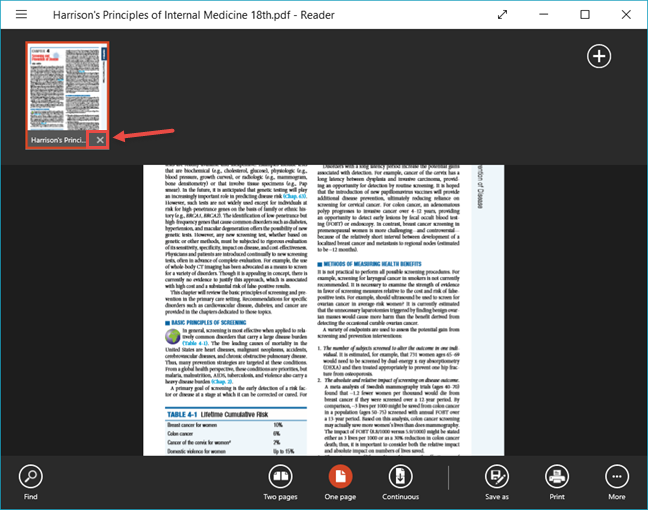
Windows, lector, aplicación
Cómo abrir varios archivos simultáneamente en la aplicación Reader
La aplicación Reader le permite abrir más de un archivo a la vez. Una vez que haya abierto un archivo, haga clic con el botón derecho o desplácese hacia arriba en la pantalla.
Pulse el botón " Abrir otro archivo " de la barra de menú superior.
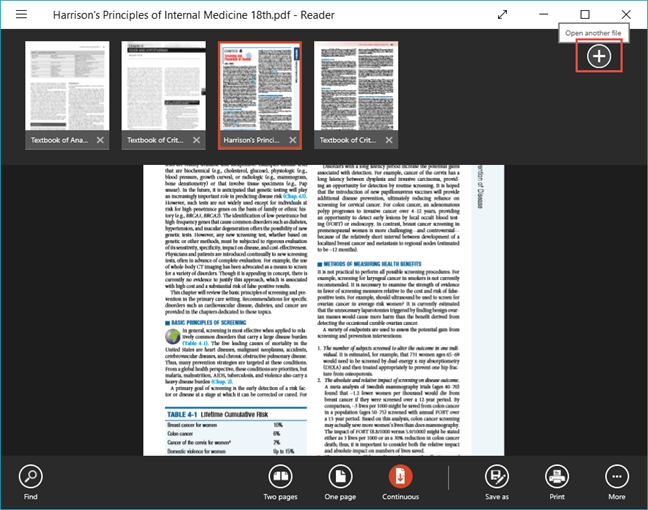
Windows, lector, aplicación
A continuación, seleccione " Abrir archivo en una nueva pestaña " en el menú que se muestra.
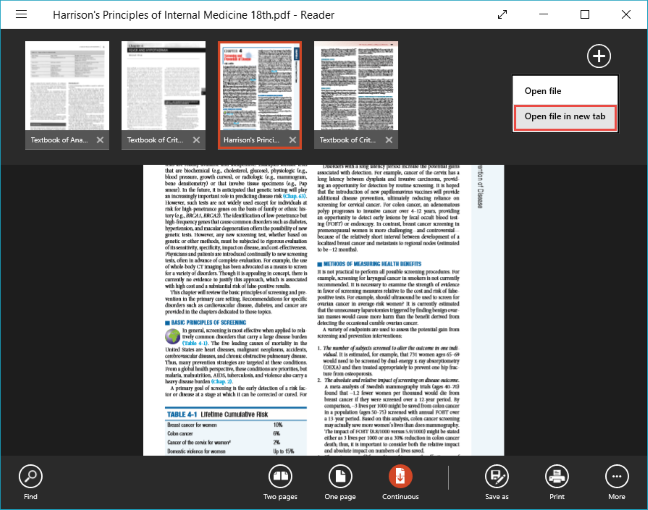
Windows, lector, aplicación
Si el archivo que necesita se muestra en la sección Reciente , puede seleccionarlo desde allí. De lo contrario, simplemente presione el botón Examinar y abra el archivo como se muestra en la sección anterior.
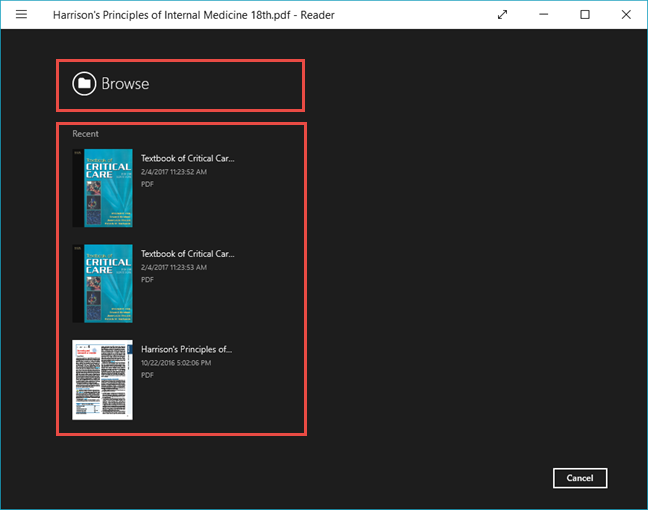
Windows, lector, aplicación
NOTA: La aplicación Reader solo puede abrir cinco archivos al mismo tiempo. Al abrir más de cinco archivos, se cierra el primer archivo abierto. Se le pedirá que guarde los cambios que haya realizado en el archivo si se realizaron cambios.
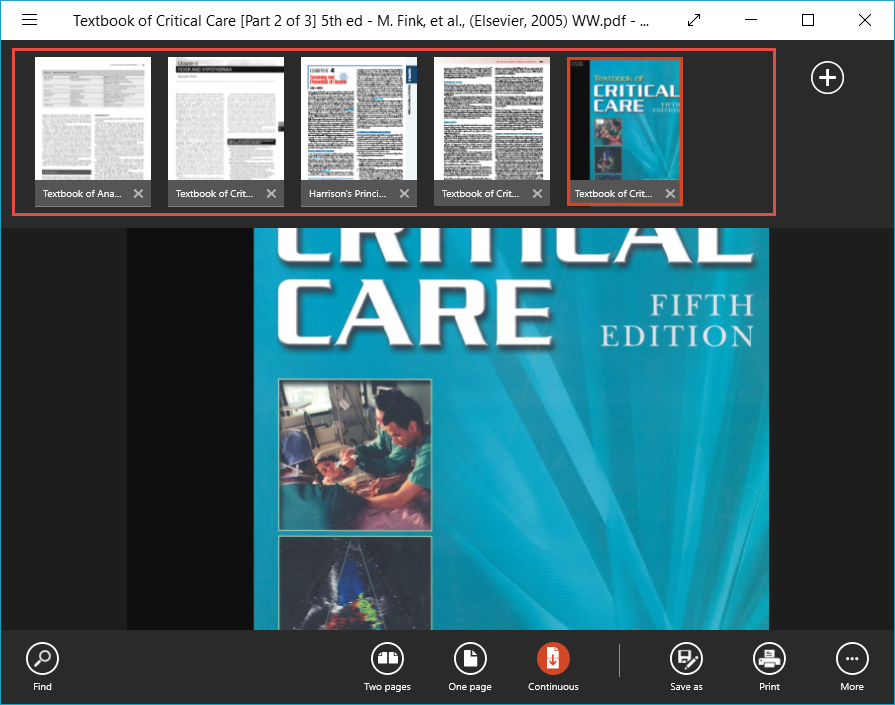
Windows, lector, aplicación
Para alternar entre varios archivos abiertos, haga clic con el botón derecho o desplácese hacia arriba en la pantalla para ver todos los archivos que ha abierto, en la barra de menú superior. Luego, haga clic o toque la miniatura del archivo para abrirlo.
Cómo abrir archivos en una nueva ventana en la aplicación Reader
Supongamos que desea ver dos archivos al mismo tiempo, sin tener que cambiar constantemente entre ellos. Para hacer esto, en la aplicación Reader , haga clic derecho o deslice hacia arriba en su pantalla para ver todos los archivos abiertos en la barra de menú superior.
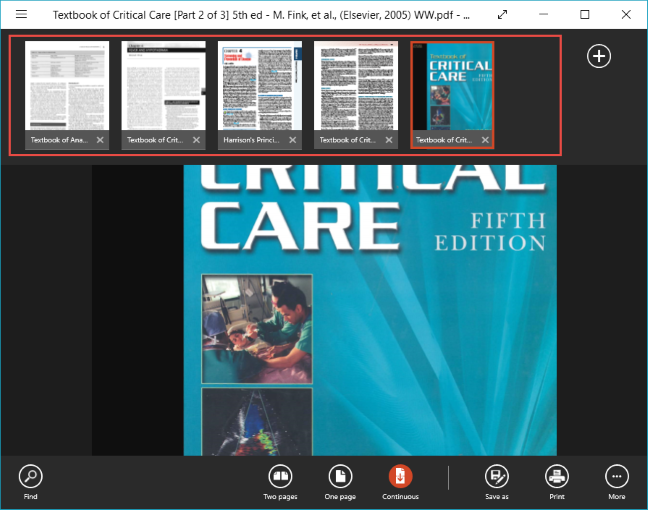
Windows, lector, aplicación
Ahora, haga clic derecho o mantenga presionado cualquiera de los archivos abiertos y presione el botón "Abrir en una nueva ventana " que aparecerá.

Windows, lector, aplicación
Se abre una nueva ventana de Reader con su archivo. Puede minimizar las ventanas y alinearlas una al lado de la otra para poder verlas al mismo tiempo.
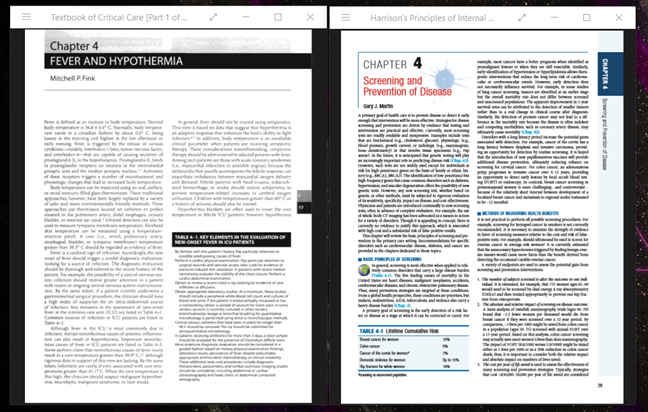
Windows, lector, aplicación
Vaya a la página siguiente de este tutorial si desea aprender a imprimir archivos, rotar documentos, ver los marcadores dentro de sus documentos y guardar archivos con un nombre diferente, utilizando la aplicación Reader .